MultiVersus: как играть 1 на 1 (соло или против друзей)

Если вам не нравится командный режим в MultiVersus, вам следует переключиться и играть 1 на 1. Это может показаться странным, но персонажи, созданные в этой игре, должны дополнять друг друга. Но это работает как палка о двух концах, когда у вас плохой товарищ по команде и хорошие противники. И это может очень раздражать. К счастью, вы можете стать одиноким волком и играть в эту игру в одиночку. Итак, в этом руководстве давайте посмотрим, как играть 1 на 1 в одиночном режиме MultiVersus, а также узнаем, как играть против друзей как онлайн, так и локально.
Как играть 1 на 1 в MultiVersus
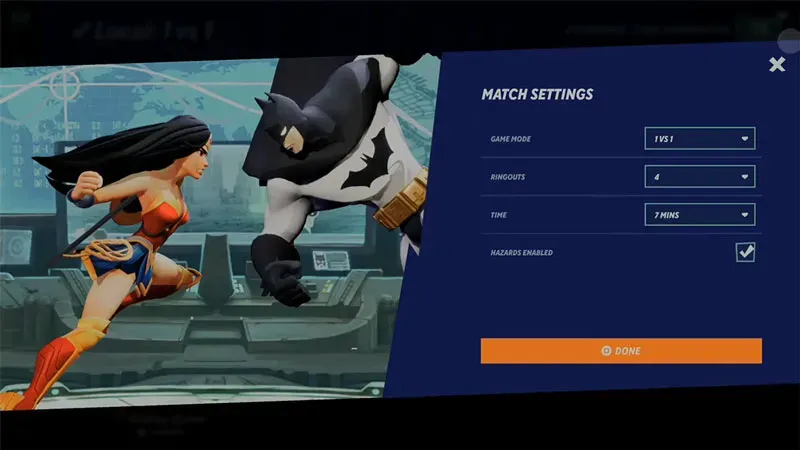
Кредиты изображений: YourSixGaming на YouTube
В этой игре вы можете играть 1 на 1 тремя способами:
- Одиночный режим (против незнакомцев)
- Онлайн против друзей
- Местные против друзей
Вот как выбрать их все.
Как играть в одиночную игру в MultiVersus
- Откройте MultiVersus и нажмите кнопку Play на главном экране.
- На вкладке «Онлайн» выберите обычный режим.
- Левый вариант в обычном режиме — 1 на 1, выберите его.
- Отмените выбор двух других вариантов: «Команды» и «Совместная игра против ИИ».
- Наконец, нажмите кнопку «Подтвердить».
- Это должно позволить вам начать одиночные матчи против случайных игроков.
Как играть 1 на 1 онлайн против друзей
- Нажмите кнопку воспроизведения на главном экране.
- Далее перейдите на вкладку «Пользовательские».
- Здесь выберите «Создать онлайн-лобби».
- Как только вы окажетесь в комнате Custom Lobby. Измените режим игры на 1 на 1. Вы можете найти эту опцию в левой части экрана.
- Теперь нажмите значок «+» в команде 2 и пригласите друга, который находится в сети из вашего списка друзей.
- Затем выберите все карты, на которых вы хотите играть.
- Наконец, нажмите «Начать матч».
Локальные 1 на 1 против друзей
- Нажмите кнопку Play на главном экране и перейдите на вкладку Custom.
- Выберите опцию «Локальная игра» слева.
- Затем нажмите на значок книги в правом верхнем углу, чтобы изменить настройки соответствия.
- Здесь установите режим игры 1 на 1.
- Когда вы закончите, используйте второй контроллер, чтобы добавить второго игрока.
- Оба игрока должны будут выбрать своих персонажей.
- После этого начните матч.
В этом руководстве рассказывается, как играть 1 на 1 в MultiVersus в одиночном режиме или против друзей.
Добавить комментарий